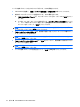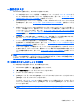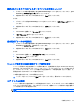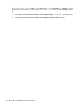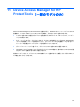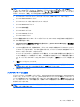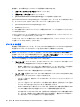HP ProtectTools User Guide-Windows XP, Windows Vista, Windows 7 (November 2009)
管理者も、以下の操作を行ってこのサービスを開始または停止できます。
1.
[スタート]→[コントロール パネル]の順にクリックします。
2.
[管理ツール]→[サービス]の順にクリックします。
3.
[HP ProtectTools Device Locking/Auditing]サービスを検索して設定します。
[HP ProtectTools Device Locking/Auditing]サービスを停止しても、デバイス ロックは停止されませ
ん。デバイス ロックは、次の 2 つのコンポーネントによって実行されています。
●
[HP ProtectTools Device Locking/Auditing]サービス
●
DAMDrv.sys ドライバー
サービスを開始するとこのデバイス ドライバーが開始されますが、サービスを停止してもこのドライ
バーは停止されません。
このバックグラウンド サービスが実行されているかどうかを確認するには、コマンド プロンプト ウィ
ンドウを開いて「sc query flcdlock」と入力します。
このデバイス ドライバーが実行されているかどうかを確認するには、コマンド プロンプト ウィンド
ウを開いて「sc query damdrv」と入力します。
デバイス クラス構成
管理者および承認されたユーザーは、デバイス クラスまたは特定のデバイスへのアクセスを許可また
は拒否されているユーザーおよびグループを一覧から表示したり編集したりできます。
注記: このビューを使用してデバイス アクセス情報を読み取るには、[ユーザー アクセス設定]ビュー
で、ユーザーまたはグループに対して「読み取り」アクセスを許可する必要があります。このビュー
を使用してデバイス アクセス情報を変更するには、[ユーザー アクセス設定]ビューで、ユーザーまた
はグループに対して「変更」アクセスを許可する必要があります。
[デバイス クラス構成]ビューには以下のセクションがあります。
●
[デバイス一覧]:デバイス クラス、およびシステムにインストールされているか以前にインス
トールされていた可能性のあるデバイスをすべて表示します。
◦
保護は、通常はデバイス クラスに対して適用されます。ユーザーまたはグループを選択す
ると、そのデバイス クラスの任意のデバイスにアクセスできるようになります。
◦
特定のデバイスに対して保護を適用することもできます。
●
[ユーザー一覧]:選択されたデバイス クラスまたは特定のデバイスへのアクセスを許可または拒
否されているユーザーおよびグループをすべて表示します。
◦
[ユーザー一覧]には、特定のユーザーまたはそのユーザーがメンバーとなっているグループ
を登録できます。
◦
[ユーザー一覧]でユーザーまたはグループを利用できない場合は、設定が[デバイス一覧]の
デバイス クラスまたは[クラス]フォルダーから継承されています。
◦
DVD や CD-ROM など一部のデバイス クラスでは、読み取りおよび書き込み操作のための
アクセスを個別に許可または拒否することによって詳細な制御を設定できます。
それ以外のデバイスおよびクラスでは、読み取りおよび書き込みアクセス権を継承できま
す。たとえば、読み取りアクセス権は上位のクラスから継承し、書き込みアクセス権はユー
ザーまたはグループごとに定義するといった設定が可能です。
82
第 11 章 Device Access Manager for HP ProtectTools(一部のモデルのみ)